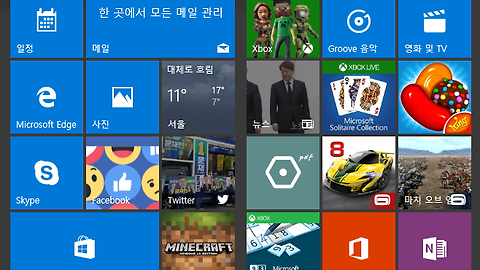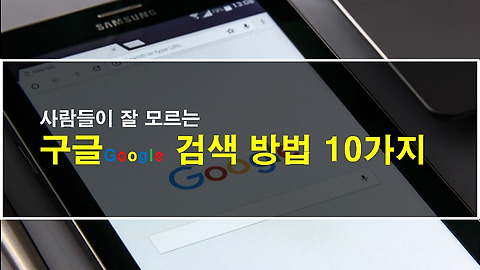무선마우스 안될때 대처 이렇게 하자!
- IT인터넷
- 2017. 4. 18. 16:02
무선마우스 안될 때 대처 이렇게 하자!
요즘 키보드나 마우스 등을 무선으로 사용하시는 분들 정말 많이 있습니다. 무선을 사용하는 이유는 무엇보다도 거추장스러운 연결 선으로부터 탈출하여 깔끔하고 편리하게 사용하기 위해서입니다. 그런데 가끔 무선마우스가 안될 때가 있습니다. 잘 되던 마우스가 꿈쩍 하지 않으면 참 당황스러운데요! 저도 무선 마우스를 사용하고 있는데 수명이 좀 오래되서인지 가끔 인식하는 걸 깜빡깜빡합니다. 저는 그럴 때 툭툭 쳐주고 USB포트를 뺐다가 꼽아주는 등 몇가지 조치를 해주는데 그러면 아무일 없었다는 듯이 잘 작동합니다.
예전에는 유선 볼마우스를 참 많이 사용했는데 지금은 그런 볼마우스는 어디서도 구경하기 참 어려운 것 같습니다. 지금은 마우스 하단에서 빨간 불이 나와 움직임을 감지하지만 예전에는 세개의 센서가 볼의 움직임을 감지해서 마우스가 작동했었거든요! 참 기술의 발전이란 놀라운 것 같습니다. IT기술의 발전은 우리의 삶을 더 편리하고 쉽게 사용할 수 있도록 발전하고 있습니다. 하지만 이렇게 전산기기가 가끔 말썽을 부리면 참 곤란하지요~ 그래서 오늘은 무선마우스 안될 때 대처 방법 몇가지를 소개해 드리도록 하겠습니다.
USB포트 다시 뺐다 끼기
제일 먼저 마우스가 인식 안 될 때 가장 간편한 방법은 USB포트에 꼽힌 무선 인식장치를 뺐다가 다시 끼워주는 방법입니다. 이는 컴퓨터가 다시 마우스를 인시하게 해 줌으로써 마우스가 동작하도록 해 주는 방법입니다. 쉽게 생각하면 전원을 껐다가 다시 키는 것입니다.
간혹 USB포트에 문제가 생겨서 인식이 안 되는 경우도 있습니다. 그러므로 기존에 꼽혀 있던 포트가 아닌 다른 포트에 꼽아보세요. PC에는 보통 여러개의 USB포트가 있기 때문에 다른 포트로 변경해 보시는 것이 좋습니다.
건전지 교체
USB 연결 칩 불량
무선마우스는 컴퓨터에 신호를 전송해 주는 USB수신칩이 있습니다. 마우스를 오래 사용하다 보면 이 수신칩이 고장 나는 경우가 있습니다. 수신감도가 떨어지면 아무래도 마우스에서 보내는 신호를 잘 감지하지 못해 이상한 움직임을 보이거나 인식을 못하기도 합니다. 이럴 때는 USB수신칩을 바꾸거나 마우스를 새로 사는 것이 좋습니다.
전원옵션 절전모드 확인
마지막으로 USB 전원관리 옵셥에 USB 선택적 절전 모드가 설정되어 있는 경우가 있습니다. 배터리를 교환하고 USB포트를 다시 뺐다 꼽거나 다른 곳에 삽입했는데도 불구하고 안 움직일 때 마지막으로 전원옵셥을 살펴볼 필요가 있습니다. 전원옵션에 보면 USB 선택적 절전모드 설정이 비활성화 된 경우가 잇습니다. 이럴 때에는 USB 선택적 절전 모드를 사용 안 함으로 해 주세요.
오늘은 무선마우스 안될때 대처 방법을 소개해 드렸습니다. 이렇게 했는데도 안 된다면 새로 구매하시는 것이 좋을 듯 싶습니다. 사실 마우스는 소모품입니다. 정말 고가가 아니라면 고장났을 때 새로 사서 사용하는 것이 정신건강에도 이롭습니다. 오늘도 즐겁게 컴퓨터 사용하세요!
'IT인터넷' 카테고리의 다른 글
| 그래픽카드 보는법, 그래픽 사양 정보 확인방법 (0) | 2017.05.03 |
|---|---|
| 윈도우10 기본앱 삭제 방법 App Remover 프로그램 이용하기 (0) | 2017.04.20 |
| 사람들이 잘 모르는 구글 검색 방법 10가지 (0) | 2017.03.19 |
| 탄성을 자아내게 만드는 구글앱 10가지 (0) | 2017.03.16 |
| 엑셀 비밀번호 설정 방법 (0) | 2017.02.13 |
본 블로그 활동을 통해 다양한 제휴사이트로부터 일정 수수료를 제공 받을 수 있습니다.
이 글을 공유하기